Libwinpthread-1.dll non trovato o mancante [correzione]
![Libwinpthread-1.dll non trovato o mancante [correzione]](https://cdn.thewindowsclub.blog/wp-content/uploads/2023/04/libwinpthread-1-dll-2-1-640x375.webp)
Libwinpthread-1.dll è uno dei file DLL essenziali che mantiene il tuo PC in esecuzione senza sforzo. Sfortunatamente, il file può scomparire a volte, portando al problema Libwinpthread-1.dll non trovato.
Perché libwinpthread-1.dll non è stato trovato?
Di seguito sono riportati alcuni dei motivi per cui il file DLL libwinpthread-1.dll potrebbe mancare su Windows 11 :
- Driver obsoleto : in alcuni casi, questo problema può essere causato da uno o due driver obsoleti sul PC. La soluzione a questo è aggiornare i driver all’ultima versione.
- App difettosa : un’altra potenziale causa di questo problema sono i problemi con l’app che genera l’errore. Devi disinstallare l’app e reinstallarla per risolvere questo problema.
1. Utilizzare un riparatore DLL dedicato
Libwinpthread-1.dll è un altro dei tanti file DLL non di sistema installati dal programma che ne ha bisogno. Uno svantaggio di questi file è un persistente problema di compatibilità, che porta a vari messaggi di errore come questo.
2. Reinstallare l’app difettosa
- Premere il Windows tasto, digitare control e selezionare l’ opzione Pannello di controllo .
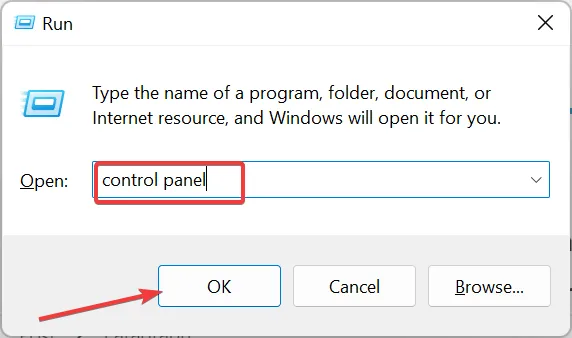
- Fare clic sull’opzione Disinstalla un programma nella sezione Programmi .
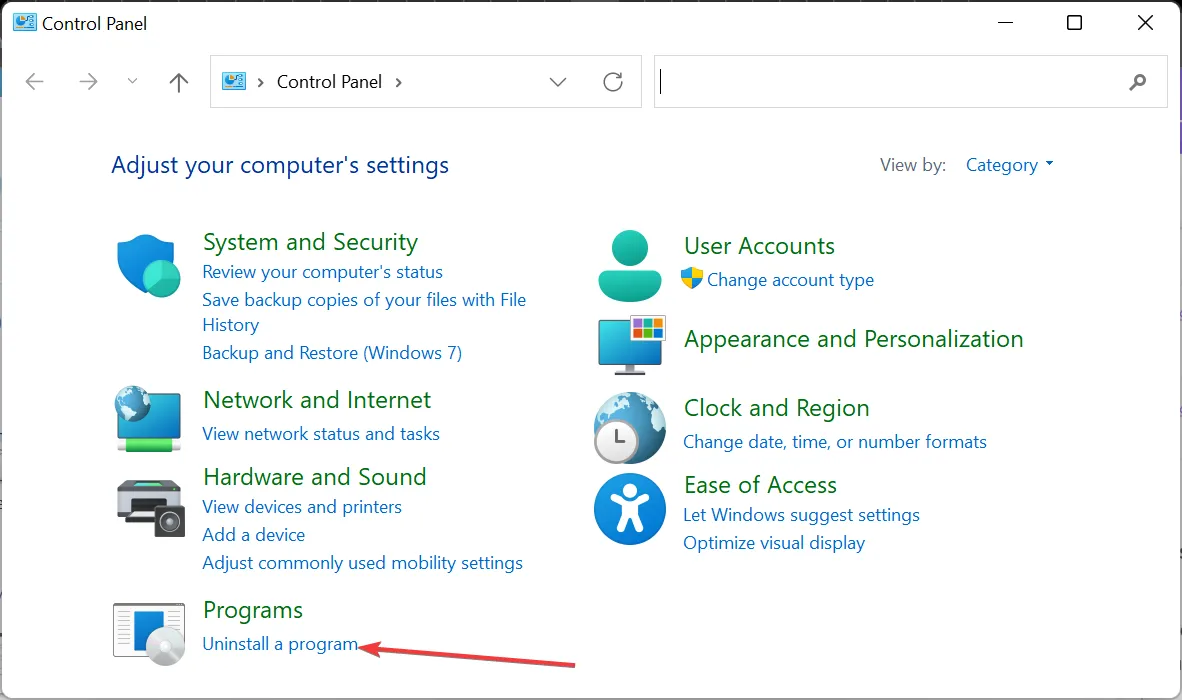
- Successivamente, fai clic con il pulsante destro del mouse sull’app difettosa, fai clic su Disinstalla e segui le istruzioni sullo schermo per completare il processo di rimozione.

- Infine, vai al sito Web ufficiale per reinstallare l’app.
In alcuni casi, il messaggio di errore libwinpthread-1.dll non trovato può verificarsi a causa di problemi con l’app che mostra il messaggio. Per risolvere rapidamente questo problema, è necessario reinstallare l’app difettosa da fonti ufficiali.
3. Aggiorna i driver
- Premi il Windows tasto + R , digita devmgmt.msc e fai clic su OK .

- Fare doppio clic sulla sezione per cui si desidera aggiornare i driver e fare clic con il pulsante destro del mouse sul dispositivo sotto di essa.
- Ora scegli l’ opzione Aggiorna driver .
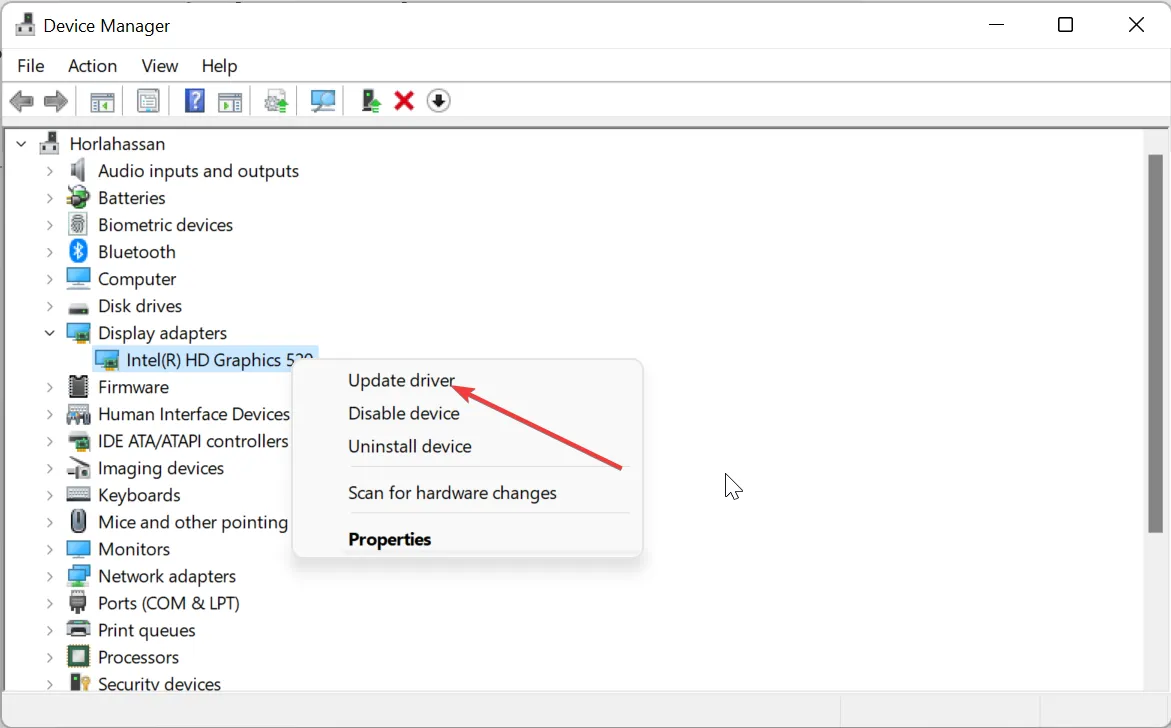
- Infine, seleziona Cerca automaticamente i driver e installa gli eventuali aggiornamenti disponibili.

Alcuni utenti hanno segnalato che il problema libwinpthread-1.dll a volte può essere causato da driver obsoleti. Pertanto, è necessario aggiornare tutti i driver del PC.
Questo perché potrebbe essere necessario aggiornare molti driver e dover ripetere i passaggi precedenti sarà stressante e dispendioso in termini di tempo. Questa soluzione eseguirà la scansione di tutti i driver obsoleti e li aggiornerà dal suo enorme database.
4. Eseguire un ripristino del sistema
- Premere il Windows tasto + R , digitare rstrui.exe e fare clic su OK .

- Fare clic su Avanti nella pagina che si apre.
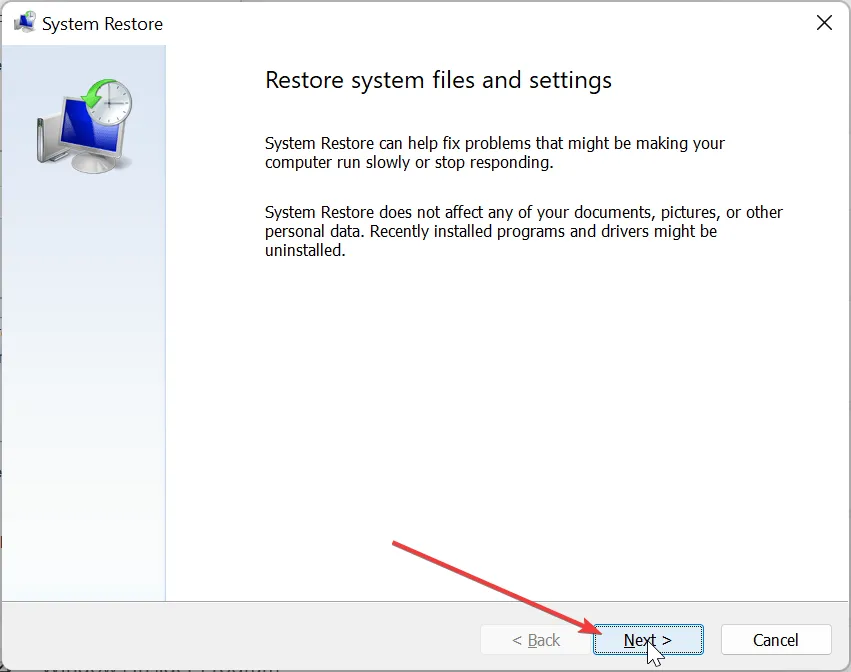
- Ora seleziona il tuo punto di ripristino preferito e fai clic su Avanti .

- Infine, fai clic sul pulsante Fine e segui le istruzioni sullo schermo per completare il processo.

A volte, questo problema può essere causato da recenti modifiche al tuo PC. Devi ripristinare il tuo PC a un punto in cui tutto funziona perfettamente per risolvere questo problema.
5. Scarica da un sito Web di terze parti
- Vai su un sito Web affidabile di terze parti come DLL files.com .
- Fare clic sul collegamento Scarica .

- Successivamente, decomprimi il file scaricato e sposta il file libwinpthread-1.dll nel percorso seguente su un PC a 32 bit:
C:\Windows\System32 - Se stai utilizzando un PC a 64 bit, spostalo invece nel percorso seguente:
C:\Windows\SysWOW64 - Infine, riavvia il PC.
Se, per qualche motivo, non riesci ancora a risolvere il problema libwinpthread-1.dll non trovato dopo aver applicato le soluzioni di cui sopra, devi scaricare il file da un sito Web di terze parti.
Si noti che è necessario eseguire la scansione del file per assicurarsi che sia protetto dai virus. Inoltre, se non riesci a risolvere il problema incollando il file DLL nella cartella di sistema, puoi incollarlo nella cartella del gioco o dell’app come specificato nel messaggio di errore.
Sentiti libero di farci sapere la soluzione che ti ha aiutato a risolvere il problema nei commenti qui sotto.



Lascia un commento